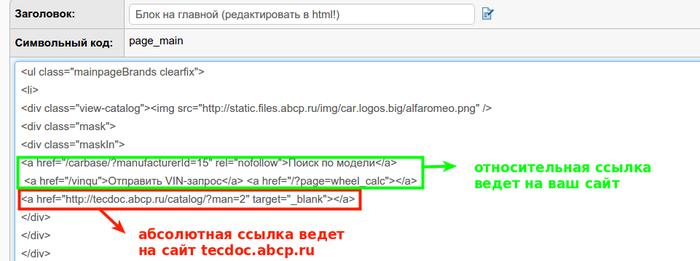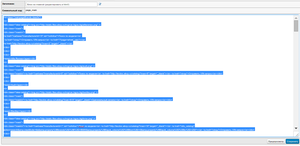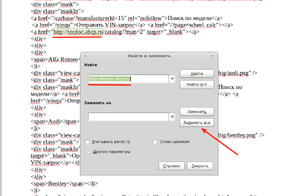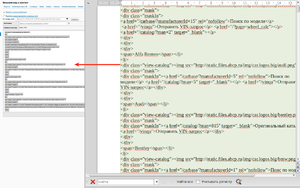Содержание
- 1 Какие каталоги можно подключить?
- 2 Как сформировать визуальный каталог с помощью логотипов(изображений)?
- 3 Почему при поиске через каталоги "Шины"/"Диски"/"Масла" ничего не отображается?
- 4 Как добавлять изображения шин/дисков, чтобы они отображались в каталоге?
- 5 Как составить прайс с шинами/дисками для обновления ручного поставщика для того, чтобы шины и диски подбирались через модуль "Шины/диски"?
- 6 Как должен быть составлен прайс с маслами/жидкостями для того, чтобы масла/жидкости подбирались через каталог масел?
- 7 Как разрешить доступ к общему каталогу незарегистрированным пользователям?
- 8 Как сделать, чтобы по ссылке на логотипе шел переход на каталог TecDoc на моем сайте?
Какие каталоги можно подключить?
Ответ:
Товарные каталоги ABCP, каталог оригинальных товаров для ТО CarBase, Каталог Аксессуаров, Автодилер, TecDoc, Parts-Catalogs, Ilcats, Laximo, Amtel.club, AutoXP и другие. Подробнее о каталогах на платформе смотрите в статье "Каталоги".
Как сформировать визуальный каталог с помощью логотипов(изображений)?
Ответ:
Для того, чтобы Вы могли сформировать визуальный каталог с помощью логотипов необходимо:
1. Прежде всего найти необходимые логотипы марок авто.
2. Найденные картинки загрузить с Вашего компьютера на сервер. (Пункт меню "Внешний вид и контент", вкладка "Файлы"). При загрузке каждому из логотипов присваивается URL - адрес.
3. Внешний вид и контент, вкладка "Инфоблоки". Выбрать нужную страницу, на которой необходимо расположить логотипы. Для того, чтобы картинки не съезжали, и чтобы под каждой из них можно было расположить название, лучше воспользоваться таблицами. В редактируемом блоке нужно выбрать место, куда вставить таблицу, установить там курсор и нажать правой кнопкой мыши и выбрать "Вставить таблицу". Появляется окно параметров, где можно задать первоначальные настройки для будущей таблицы. На месте, где стоял курсор, появится каркас таблицы в виде прерывистых линий серого цвета. Этот каркас появляется при активированной кнопке "Все знаки" и после сохранения на странице виден не будет. Растяните ячейки таблицы до необходимого Вам размера.
4. Теперь необходимо поместить картинки в каждую ячейку таблицы. В редактируемом блоке, на свободном поле, при нажатии правой кнопкой мыши выбираете "Вставить изображение". В появившемся окошке в поле адрес вставляете URL нужной картинки (из п. 2),но не весь, а начиная с "/getfile". (как добавлять картинки http://docs.abcp.ru/wiki/VisualEditorNew#6._.D0.94.D0.BE.D0.B1.D0.B0.D0.B2.D0.BB.D0.B5.D0.BD.D0.B8.D0.B5_.D0.BA.D0.B0.D1.80.D1.82.D0.B8.D0.BD.D0.BE.D0.BA [^] ) Далее вставленную картинку перетягиваете в нужную ячейку таблицы. Под каждой из картинок можно написать номер детали (например H1 лампа) и привязать на это название ссылку, при нажатии на которую будет осуществляться переход к поисковому запросу данной детали. (по добавлению ссылок http://docs.abcp.ru/wiki/VisualEditorNew#5._.D0.94.D0.BE.D0.B1.D0.B0.D0.B2.D0.BB.D0.B5.D0.BD.D0.B8.D0.B5_.D1.81.D1.81.D1.8B.D0.BB.D0.BE.D0.BA ). [^] [^]
5. После того как картинки были добавлены в ячейки таблицы, нужно привязать на логотип ссылку, при нажатии на которую будет осуществляться переход, например, к ветке каталога. (по добавлению ссылок http://docs.abcp.ru/wiki/VisualEditorNew#5._.D0.94.D0.BE.D0.B1.D0.B0.D0.B2.D0.BB.D0.B5.D0.BD.D0.B8.D0.B5_.D1.81.D1.81.D1.8B.D0.BB.D0.BE.D0.BA ). [^] [^]
Откуда взять ссылку на ветку каталога? - Перейти в меню "Каталоги" Вашего сайта, выбрать нужную модель авто, соответствующую тому логотипу, что у Вас есть. Далее, наводя курсор на нужную модель (Например Alfa Romeo) щелкнуть правой кнопкой мыши и нажать "Копировать ссылку".
Откуда взять ссылку поиска по интересующей детали? - Проценить эту деталь на Вашем сайте через поисковую строку и скопировать из адресной строки ссылку.
После проделанных манипуляций необходимо сохранить изменения инфоблоков и проверить работоспособность на сайте.
В дополнение к сказанному предоставляю ссылку на видеоурок, в котором наглядно показано как выполнить описанные выше действия http://youtu.be/lbuAPs0ZJFs [^]/VisualEditor#6._.D0.94.D0.BE.D0.B1.D0.B0.D0.B2.D0.BB.D0.B5.D0.BD.D0.B8.D0.B5_.D0.BA.D0.B0.D1.80.D1.82.D0.B8.D0.BD.D0.BE.D0.BA) [^] [^]
Почему при поиске через каталоги "Шины"/"Диски"/"Масла" ничего не отображается?
Ответ:
1. Каталог Шин/Дисков/Масел сам по себе является фильтром, выделяющим из Вашего ассортимента определенный товар, и, тем самым, помогая Вашим клиентам сделать выбор. Т.е. если в ассортименте подключенных к Вам поставщиков нет шин/дисков/масел, то и найти/заказать их, используя каталог, нельзя. При формировании результатов поиска выводятся все предложения, имеющиеся у поставщиков, соответствующие выбранному фильтру. Запросы не отправляются на внешние онлайн склады. Каталоги работают только со складами платформы abcp.ru(в том числе, с онлайн-складами платформы). Внешние онлайн-склады (такие как EMEX) НЕ УЧАСТВУЮТ в поиске товаров через каталоги.
2. В ассортименте Ваших поставщиков есть шины/диски/масла, но их нет в нашей базе. Решается этот вопрос предоставлением нам информации по определенному формату http://docs.abcp.ru/wiki/Goods_catalogs#.D0.9A.D0.B0.D1.82.D0.B0.D0.BB.D0.BE.D0.B3_.E2.80.9C.D0.A8.D0.B8.D0.BD.D1.8B.E2.80.9D. После проверки, информация о новых товарах будет добавлена в базу.
Как добавлять изображения шин/дисков, чтобы они отображались в каталоге?
Ответ:
Для добавления фото к шинам и дискам Вы можете присылать изображения в заявках. Причем название изображения должно соответствовать артикулу товара, а архив, в котором располагаются изображения должен соответствовать имени бренда. На изображениях не должны присутствовать водяные знаки или подписи.
Как составить прайс с шинами/дисками для обновления ручного поставщика для того, чтобы шины и диски подбирались через модуль "Шины/диски"?
Ответ:
Прайс с шинами и дисками должен быть составлен как и обычный прайс для ручного поставщика, т.е. в прайсе обязательно должны присутствовать колонки с брендом, артикулом детали, описанием, ценой и наличием.
В нашей базе шин и дисков каждой паре "бренд-номер" уже соответсвуют определенные параметры (диаметр и т.д.). Поэтому после подгрузки прайса с шинами/дисками вы сможете найти эти детали через модуль "Шины/диски".
Если все же через модуль "Шины/диски" не отображаются подгруженные вами детали, это значит, что параметров по этим шинам/дискам нет в нашей базе (как решить эту проблему смотрите в пункте 2 "Почему при поиске через модуль "Шины"/"Диски" ничего не отображается?").
Как должен быть составлен прайс с маслами/жидкостями для того, чтобы масла/жидкости подбирались через каталог масел?
Ответ:
Прайс с маслами/жидкостями должен быть составлен как и обычный прайс для ручного поставщика, т.е. в прайсе обязательно должны присутствовать колонки с брендом, артикулом детали, описанием, ценой и наличием.
Если при поиске по вязкости через каталог масел Вы не можете найти масло/жидкость, но в ассортименте ваших поставщиков оно есть, то скорее всего в нашей базе отсутствует кросс между маслом из ассортимента поставщика и фиктивной деталью по вязкости. В этом случае Вам следует прислать или добавить кросс самостоятельно в формате "4 колонки".
Как разрешить доступ к общему каталогу незарегистрированным пользователям?
Ответ:
Вам необходимо подключить опцию "Общий каталог: для доступа требуется регистрация" со значением "Нет".
Опция влияет на доступ к каталогу на сайте только для зарегистрированных пользователей. В неактивном состоянии глобальное значение для всех ДА. Чтобы незарегистрированные клиенты видели страницу catalog необходимо активировать опцию со значением "НЕТ".
Для подключения опции перейдите в ПУ/Настройка/Система/Опции, выберете нужную и нажмите знак "+" справа. Чтобы прочитать описание опции нажмите иконку слева от ее названия.
Как сделать, чтобы по ссылке на логотипе шел переход на каталог TecDoc на моем сайте?
Для того, чтобы разместить ссылки на соответствующие ветви каталога TecDoc на главной странице в html-коде инфоблока page_main необходимо к каждой марке добавить ссылку вида:
<a href="/catalog/?man=2" target="_blank">TecDoc</a> - пример для Alfa Romeo.
Т.е. блок Alfa Romeo целиком будет выглядеть так:
<li>
<div class="view-catalog">
<img src="//static-files.nodacdn.net/img/car.logos.big/alfaromeo.png" />
<div class="mask">
<div class="maskIn">
<a href="/carbase/?manufacturerId=15" rel="nofollow">Carbase</a>
<a href="/catalog/?man=2" target="_blank">TecDoc</a>
<a href="/vinqu">VIN-запрос</a>
<a href="/?page=wheel_calc">Шины и диски</a>
</div>
</div>
</div>
<span>Alfa Romeo</span>
</li>
Остальные блоки правятся аналогично.
В сайтах с шаблонным дизайном на главной странице располагается таблица с логотипами марок авто, где к каждому логотипу привязано несколько ссылок на каталоги.
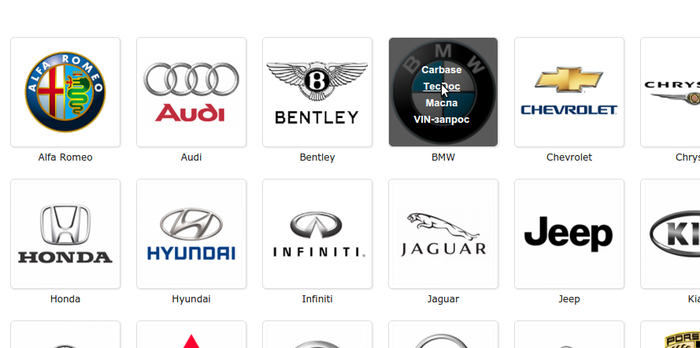
Редактирование данной таблицы производится в инфоблоке "Символьный код:page_main", который расположен в разделе Главная/Внешний вид и контент/Инфоблоки. Редактировать инфоблок необходимо в html-редакторе (!)
По умолчанию, ссылки на каталоги CarBase, Масел и пр. относительные, то есть, ведут на ваш сайт. НО ссылка на каталог TecDoc абсолютная и ведет на сайт tecdoc.abcp.ru
Поэтому, если вы подключили к своему сайту каталог TecDoc, то необходимо исправить ссылки на относительные, то есть, удалить в начале ссылки http: //tecdoc.abcp.ru
Тогда тег со ссылкой из такого <a href="http: //tecdoc.abcp.ru/catalog/?man=2" target="_blank"></a> должен стать таким <a href="/catalog/?man=2" target="_blank"></a>
Как изменить все ссылки быстро?
1. В html-редакторе инфоблока page_main нажимаете курсором мышки на любое место, на клавиатуре нажимаете CTRL+A. Все содержимое инфоблока выделится цветом. Нажимаете CTRL+С , то есть, копируете все содержимое инфоблока.
2. Открываете текстовый редактор (Microsoft Office), на клавиатуре нажимаете CTRL+V, то есть, вставляете скопированное содержимое инфоблока.
3. Нажимаете вызов всплывающего окна "Найти и заменить" (CTRL+F)
4. В поле "Найти" вводите http://tecdoc.abcp.ru, поле "Заменить на" оставляете пустым. Нажимаете "Заменить все".
В итоге все ссылки, которые вели на tecdoc.abcp.ru станут относительными вида <a href="/catalog/?man=2" target="_blank"></a>
5. Закрываете окно поиска, нажимаете CTRL+A (выделяете весь исправленный код), CTRL+С (копируете)
6. Возвращаетесь в инфоблок page_main, нажимаете на него курсором. Нажимаете CTRL+A (выделяете старый код), нажимаете CTRL+V (вставляете исправленный код), нажимаете "Сохранить".
7. После этого перейдите на сайт и проверьте, как происходит переход по ссылке.